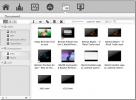Kako prilagoditi traku dodira na MacBook Pro-u
Touch Bar je najnovije ažuriranje hardvera za Appleovu liniju MacBookova. To je ulazna ploča osjetljiva na dodir smještena iznad tipkovnice s softverskim osjetljivim tipkama. Tipke se mijenjaju ovisno o tome koja je aplikacija trenutno aktivna. Prikazuje nekoliko odabranih preklopnika sustava prema zadanim postavkama. Nećemo raspravljati je li značajka korisna ili ne, niti vrijedi li nadogradnju. Možda vam se dopada funkcionalnost dodirne trake, ali možda vam se ne sviđaju soft tipke na njoj. Ako je to slučaj, prilično je jednostavno prilagoditi traku dodira na vašem MacBook-u.
Bavit ćemo se dvije vrste postavki prilagođavanja; zadani gumbi i gumbi specifični za aplikaciju.
Prilagodite zadane tipke na traci dodira
Otvorite Postavke sustava i idite na Postavke tipkovnice. Ovdje možete prilagoditi traku dodira. Ovdje postoji nekoliko postavki koje vam omogućuju prilagodbu trake dodira. Prvi je padajući izbornik "Touch Bar Shows". Ima tri mogućnosti; Upravljanje aplikacijama s upravljačkom trakom omogućuje vam pregled gumba aplikacija zajedno s preklopnicima sustava, Prošireno Kontrolna traka prikazuje vam cijeli niz dostupnih preklopnika, a Kontrola aplikacija prikazuje vam određenu aplikaciju samo kontrole.
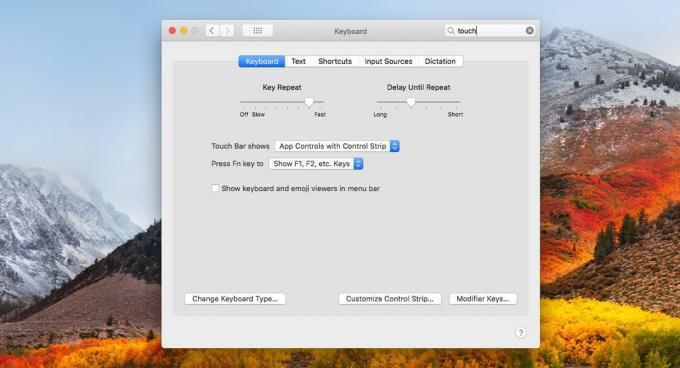
Možete promijeniti koji se prekidači sustava prikazuju na upravljačkoj traci. Da biste to učinili, kliknite gumb "Prilagodi upravljački trak" na dnu postavki tipkovnice. Ući ćete u način uređivanja dodirne trake. Da biste dodali preklopnicu, jednostavno ga povucite i spustite na virtualna traka dodira koju vidite na svom zaslonu. Da biste uklonili preklopnicu, povucite je do lijeve ikone smeća.
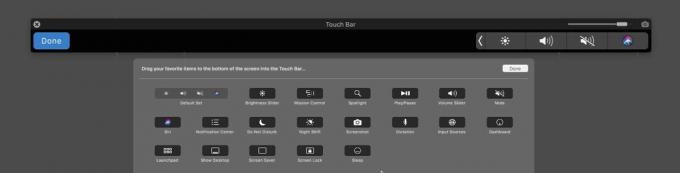
Prilagodite tipke za aplikacije na dodirnoj traci
Možete prilagoditi tipke za aplikacije na dodirnoj traci za aplikacije koje ga podržavaju. U našem primjeru idemo s Chromeom koji je upravo dodao podršku za Touch Bar u verziji 60. Postupak prilagođavanja tipki za aplikacije jednak je za sve aplikacije.
Otvorite aplikaciju i idite na Prikaz> Prilagodi dodirnu traku.
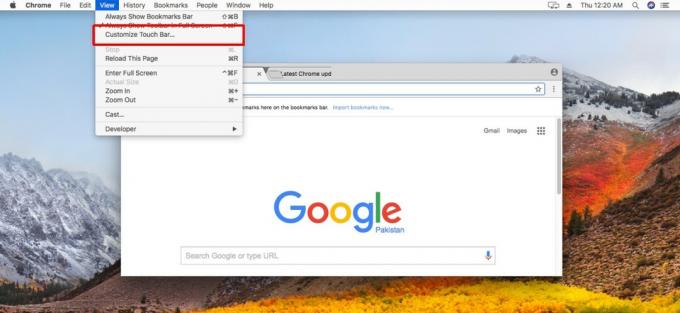
Ući ćete u način uređivanja dodirne trake, ali za kontrole te aplikacije. Ploča na dnu prikazuje vam koje gumbe možete dodati dodirnoj traci. Povucite i ispustite gumb s ploče na virtualnoj traci da biste ga dodali. Povucite i ispustite gumb na ikonu smeća na lijevoj strani da biste ga uklonili. Neke aplikacije, poput Chromea, omogućuju vam da dodate prazan prostor između gumba, ali neće to raditi sve aplikacije.
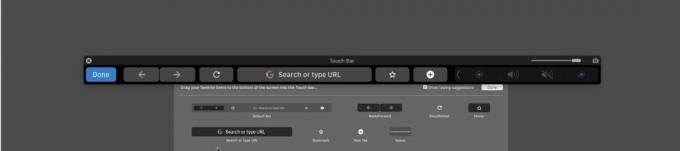
Uvijek se možete vratiti na zadani skup tipki povlačenjem i ispuštanjem zadanih postavki na virtualnu traku.
traži
Najnoviji Postovi
Jednostavna uslužna podrška: Backup Mac System / Korisnički podaci na mrežnim pogonima
Iako je Mac OS X Vremeplov pruža rješenje na jednom mjestu za sigur...
Stvorite i montirajte slike diska u DMG i IMG formatu pomoću QuickDMG
Mnogim se korisnicima teško baviti Disk Utility (Mac izvornim uprav...
Magican: Sveobuhvatan alat za čišćenje, optimizaciju i nadzor vašeg Mac računala
Magican je masivni uslužni program za optimizaciju i čišćenje Mac O...